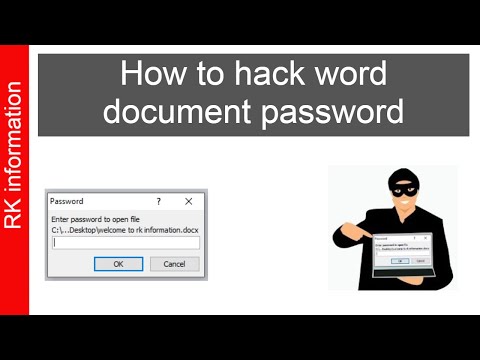कुछ उपयोगकर्ता Microsoft Office में निर्मित दस्तावेज़ सुरक्षा का सहारा लेते हैं: वे दस्तावेज़ खोलने के लिए पासवर्ड सेट करते हैं। हालाँकि, लंबे समय के बाद, पासवर्ड को भुलाया जा सकता है और दस्तावेज़ को खोला नहीं जा सकता है।

ज़रूरी
ऑफिस पासवर्ड रिकवरी प्रोग्राम।
निर्देश
चरण 1
ऐसी उपयोगिताएँ हैं जो इस समस्या को हल करती हैं: उदाहरण के लिए, ऑफिस पासवर्ड रिकवरी। अपने कंप्यूटर पर Office पासवर्ड पुनर्प्राप्ति ढूँढें और डाउनलोड करें। यह सॉफ्टवेयर softodrom.ru पर पाया जा सकता है। डाउनलोड करने से पहले पृष्ठों पर कार्यक्रम का विवरण ध्यान से पढ़ें: कार्यक्रम के कुछ संस्करण मुफ्त हैं, कुछ का भुगतान किया जाता है। ऑपरेटिंग सिस्टम की सिस्टम निर्देशिका में स्थापित करने का प्रयास करें, क्योंकि ऐसे प्रोग्राम वहां संग्रहीत किए जाने चाहिए।
चरण 2
ऑपरेटिंग सिस्टम के स्थानीय ड्राइव पर प्रोग्राम स्थापित करें। एप्लिकेशन चलाएँ। Office पासवर्ड पुनर्प्राप्ति आपको उस फ़ाइल को निर्दिष्ट करने के लिए संकेत देता है जिस तक पहुँच बहाल करना है। ओपन बटन पर क्लिक करके ऐसा करें। पासवर्ड पुनर्प्राप्त करने के लिए स्विच सेट करें। अगले बटन पर क्लिक करें। अगली विंडो में, पासवर्ड पैरामीटर चुनें: अपेक्षित संख्या और वर्णों का प्रकार। दस्तावेज़ को संसाधित करना प्रारंभ करने के लिए प्रारंभ बटन पर क्लिक करें। पासवर्ड खोजने में कुछ समय लगेगा (कंप्यूटर की गति के आधार पर)। यह भी ध्यान देने योग्य है कि व्यक्तिगत कंप्यूटर पर पासवर्ड खोजने में लगने वाला समय संयोजन की जटिलता पर निर्भर करता है।
चरण 3
यदि आप इंटरनेट से प्रोग्राम डाउनलोड करने में असमर्थ हैं, तो दस्तावेज़ पुनर्प्राप्ति के लिए ऑनलाइन संसाधनों का उपयोग करें। उदाहरण के लिए, साइट https://www.recoveryfiles.ru/ ऐसी एक्सेस समस्याओं को हल करने के लिए मुफ्त सहायता प्रदान करती है। यदि आपने केवल संपादन के लिए पासवर्ड सेट किया है और दस्तावेज़ खोला जा सकता है, तो बस सभी टेक्स्ट को क्लिपबोर्ड पर कॉपी करें और बाद में संपादन के लिए इसे रिक्त दस्तावेज़ में पेस्ट करें। बिना पासवर्ड के संपादन के बाद बनाए गए दस्तावेज़ को सहेजें। आप एक नया पासवर्ड सेट कर सकते हैं, लेकिन इसे सूचना माध्यम पर रखें या इसे नोटपैड से लिख लें।